Как внести контрагента по договору
Для ввода контрагента в карточку договора нажмите кнопку "Контрагенты" в группе кнопок в правой части формы.
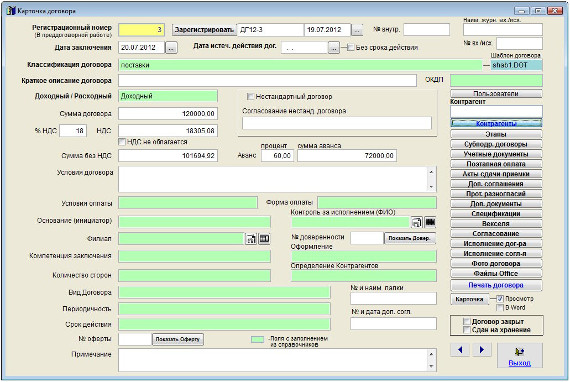
Увеличить изображение
Откроется раздел контрагентов по договору.
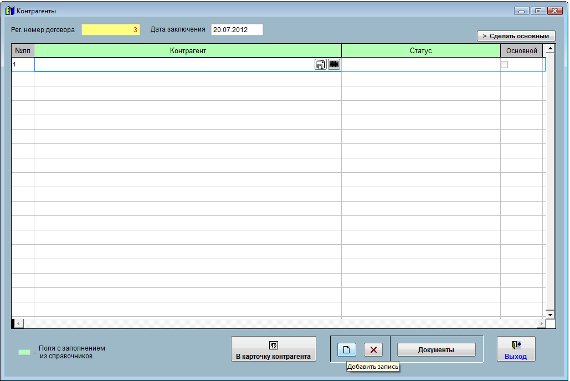
Увеличить изображение
Для добавления пустой строки в таблицу контрагентов по договору нажмите кнопку "Добавить запись" с изображением чистого листка под таблицей.
В таблицу будет добавлена пустая строчка.
Щелкните мышкой по полю Контрагент, откроется справочник контрагентов.
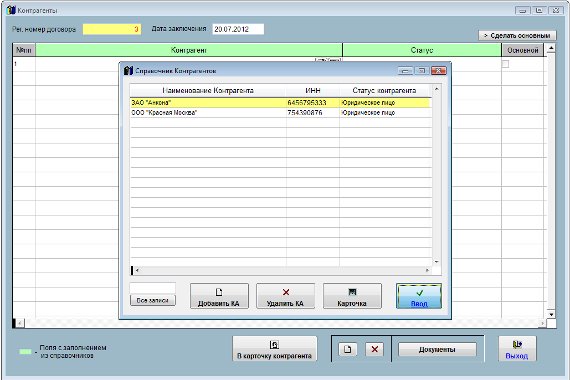
Увеличить изображение
Найдите нужного контрагента, используя вертикальную полосу прокрутки или поле поиска под таблицей в справочнике.
Для снятия фильтра и отображения всех записей в справочнике нажмите кнопку "Все записи".
Если нужного контрагента нет, Вы можете добавить контрагента, нажав кнопку "Добавить КА".
Для удаления контрагента используйте кнопку "Удалить КА".
Если Вы хотите внести изменения в карточку найденного контрагента, нажмите кнопку Карточка.
4.3.1.2. Как изменить карточку контрагента
Выберите нужного контрагента и нажмите кнопку Ввод.
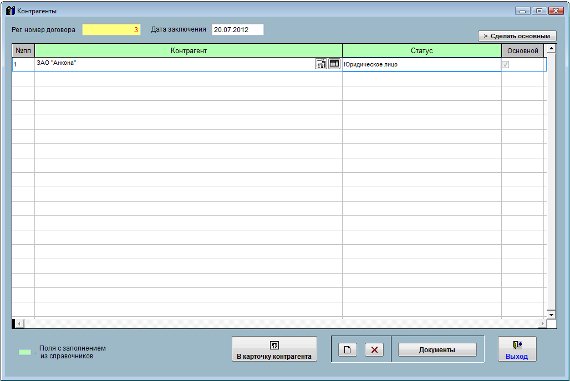
Увеличить изображение
Выбранный контрагент отобразится в списке контрагентов по договору.
Для внесения документов данного контрагента, имеющих отношение к данному договору выберите контрагента и нажмите кнопку "Документы".
Откроется раздел документов контрагента по договору.
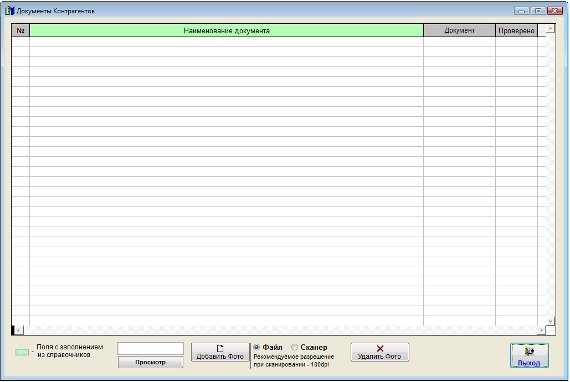
Увеличить изображение
Для добавления изображения нажмите кнопку "Добавить фото".
Если Вы хотите прикрепить ранее отсканированное изображение либо файл произвольного формата, предварительно выберите опцию "Файл".
Если Вы хотите получить изображение сразу со сканера, предварительно выберите опцию "Сканер".
4.2.3.5. Как загрузить скан-копии договоров
Для просмотра документа выберите нужную строчку в списке документов и нажмите кнопку Просмотр.
Для удаления документа выберите нужную строчку в списке документов и нажмите кнопку Удалить фото.
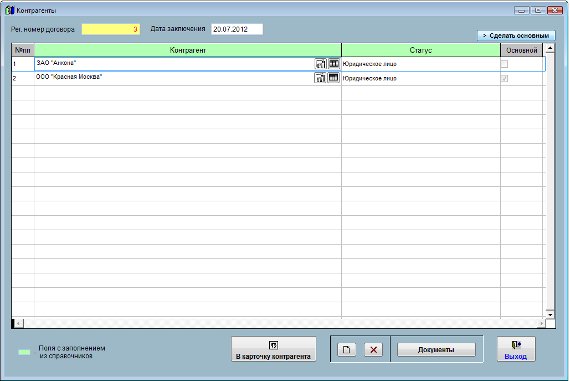
Увеличить изображение
В таблицу контрагентов по договору Вы можете добавить несколько контрагентов.
В карточке договора будет отображаться только один контрагент, который является основным (установлена галочка Основной).
В шаблоны документов также будут попадать реквизиты только основного контрагента, банковские реквизиты будут браться из основного счета контрагента.
При добавлении дополнительных контрагентов вновь добавляемый контрагент автоматически становится основным.
Вы можете сделать основным любого контрагента, для этого выберите строку с нужным контрагентом и нажмите кнопку "Сделать основным".
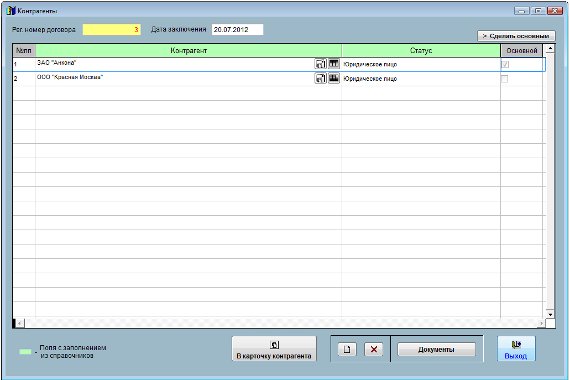
Увеличить изображение
Галочка "Основной" будет проставлена рядом с выбранным контрагентом, для остальных контрагентов данная галочка будет снята.
Для удаления контрагента по договору используйте кнопку "Удалить запись" с изображением красного крестика под таблицей.
После ввода контрагентов нажмите кнопку Выход.
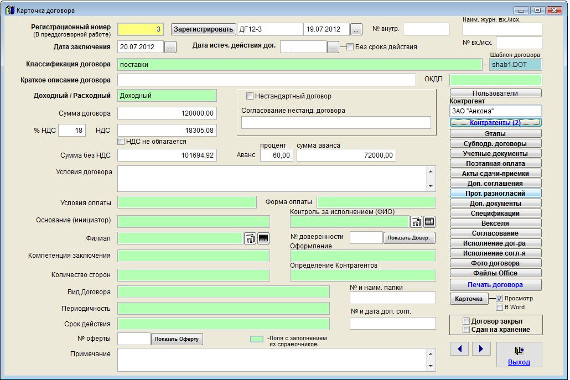
Увеличить изображение
Основной контрагент проставится в карточке договора, общее количество контрагентов отобразится на кнопку "Контрагенты".
Скачать программу «Юридический офис 2.9»
договорация программы «Юридический офис 2.9»
Как установить программу «Юридический офис 2.9»
